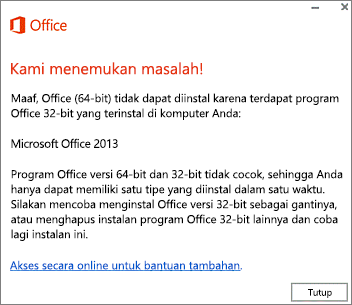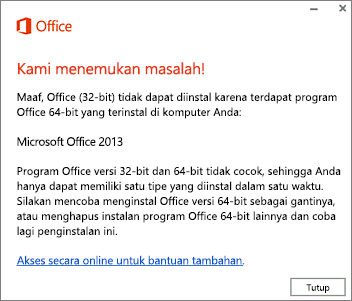Daftar program spesifik untuk tiap bahasa pemrograman:
- Script Java WebSocket (RFC 6455) Server
- Script Php WebSocket (RFC 6455) Server
- Script Python WebSocket (RFC 6455) Server
- Script Ruby WebSocket (RFC 6455) Server
- Script Node.js WebSocket (RFC 6455) Server
- Script C# WebSocket (RFC 6455) Server
- Script C WebSocket (RFC 6455) Server (unfinished yet)
Framework WebSocket untuk pengembangan sehari-hari para Web Developer:
- Node.js: socket.io
- Java: Java API for WebSocket
- PHP: Ratchet
- Python: Tornado
Apa itu WebSocket?
WebSocket merupakan solusi untuk masalah penyampaian informasi yang tidak diawali terlebih dahulu oleh pengguna web. Sebelum WebSocket muncul, umumnya programmer web akan menggabungkan setTimeout() atau setInterval() dengan ActiveXObject( "Microsoft.XMLHTTP" ), XMLHttpRequest(), $.ajax(), atau $.getJSON() untuk membuat seolah-olah informasi yang disajikan realtime.
Namun sejak desember 2011 ketika protokol WebSocket (RFC 6455) dirilis. Programmer web bisa menggunakan class WebSocket yang telah disediakan disetiap Web Browser berikut:
| Fitur |
Chrome |
Firefox (Gecko) |
Internet Explorer |
Opera |
Safari |
Android Browser |
Firefox Mobile (Gecko) |
IE Mobile |
Opera Mobile |
Safari Mobile |
| RFC 6455 |
16 |
11.0 (11.0) |
10 |
12.10 |
6.0 |
4.4 (KitKat) |
11.0 (11.0) |
? |
12.10 |
6.0 |
Ciri Aplikasi Web yang memerlukan WebSocket
Jika anda pernah melakukan pelelangan di
ebay.com jaman 1995 atau membuat akun surel
yahoo.com, untuk mengecek apakah terdapat
bid
baru atau surel baru anda perlu memuat ulang halaman situs tersebut.
Sejak 18 Maret 1999 yaitu hari lahirnya
Internet Explorer 5.0 berkat
class ActiveXObject dan fungsi
setTimeout()/
setInterval() anda tidak perlu memuat ulang halaman secara manual untuk mengecek adanya
bid baru atau surel baru, karena
class ActiveXObject dapat diatur setiap rentang waktu tertentu untuk mengirim
request http ke web server apakah terdapat pesan baru atau
bid baru,
class ActiveXObject kini telah berubah menjadi
class XMLHttpRequest.
Masalah dengan setTimeout() atau setInterval()
Waktu
interval()/
timeout() yang kecil misalkan 1 detik berakibat memboroskan
bandwidth dikarenakan sifat ketidak pastian atau keacakan waktu kedatangan kejadian eksternal tersebut. Setiap kali request
Http dikirimkan ke server paling minimal melibatkan 49
byte data (contoh:
GET / http/1.1\r\nHost: a.id\r\nConnection: close\r\n\r\n). Sedangkan
WebSocket hanya 6
byte saja, yaitu
byte pertama berisi kode operasi,
byte kedua berisi ukuran muatan,
byte ke3-6 berupa
byte penopeng, dan
byte
seterusnya tergantung ukuran data sama sepeti muatan header Http. Untuk
data perbandingan yang detil silahkan baca situs berikut [1].
Semua
use case yang disebutkan diatas dapat diimplementasikan dengan
WebSocket karena sifat koneksi WebSocket yang persistent atau keep-alive
sehingga server bisa meneruskan respon/kejadian tanpa browser
mengirimkan request berulang-ulang seperti penggunaan
setTimeout() atau
setInterval() yang memanggil
class XMLHttpRequest atau fungsi
$.getJSON() milik
jQuery.
Selain itu header request websocket hanya dikirim sekali ke web server,
selanjutnya browser tidak perlu mengirim header request berulang-ulang
cukup bingkai websocket saja begitu juga server websocket, selain itu
biaya pembuatan koneksi TCP lebih kecil karena hanya terjadi ketika
handshake saja.
Adapun
use case lainnya yang sama-sama acak sifat terjadinya antara lain:
- Menampilkan broadcast kejadian pasien datang dan obat diapotik sudah diinput di Rumah Sakit Islam PKU Muhammadiyah Kutoarjo.
- Seperti SAP APO Alert Monitor, memberikan notifikasi ketika nilai
statistik tertentu mencapai batas baik MAD atau tracking signal, jadi
sistem akan memberi peringatan ketika bias, outlier (pencilan), atau
perubahan tren terjadi, atau order melebihi forecast time series yang
telah dilakukan.
- Menampilkan notifikasi harga harga saham (stock quote) tertentu
seperti BulletProof WallStreetWeb ketika Januari 1996 masih di
implementasikan menggunakan Java Applet & java-odbc
 |
| BulletProof WallStreetWeb Webtop |
- Menampilkan perubahan koordinat marker di directive angular-google-maps dengan koordinat yang dikirim dari LocationListener android menggunakan pustaka WebSocket Tyrus Standalone Client
dengan koordinat gradle berikut
'org.glassfish.tyrus.bundles:tyrus-standalone-client:1.12' seperti
projek gitcafe.com ku nantinya: android-wisata-solo
- Menampilkan notifikasi tawaran di situs pelelangan
- Menampilkan pesan chatting (yah use case lama) misal antar android dengan web seperti projek gitku di AngularJS-Socket.IO-NodeJS-btford.socket-io-Chat
- Menampilkan notifikasi jika ada foto yang baru saja diunggah ke instagram.com dengan tag lokasi tertentu seperti saya demonstrasikan di photosharing
- Menampilkan notifikasi jika suhu reaktor nuklir telah mencapai ambang batas
- Menampilkan notifikasi kepada Pemasok Gillette Venus yaitu Procter & Gamble apakah level inventori Gillette Venus di Walmart telah mencapai Reorder Point, setiap item telah terpasang EPC Gen 2 baik buatan Rafsec Oy atau Avery Dennison, dengan sgtin berikut urn:epc:id:sgtin:0047400.141308.1, lebih lanjut tentang sejarah EPC.
- Menampilkan notifikasi kepada petugas gudang apakah stock di shelf hampir habis dari Alien ALR-9900+, karena setiap pallet telah diidentfikasi dengan sscc jadi meniadakan stock opname/cycle count (sistem inventory perpetual)
- Menampilkan notifikasi ASN
(advanced shipping notice) kepada receiving operation di pelanggan
sehingga bisa persiapan lebih dini, hal itu dimungkinkan karena truk
pemasok telah terpasang rfid active yang berisi giai, ASN akan terpicu ketika truk telah jauh dari jangkauan area tempat yang teridentifikasi sgln berikut: urn:epc:id:sgln:0037000.000006. contoh query RFID reader milik Jochen Madher pegawai transcends.co
select rstream res from pattern[every-distinct() res=LogicalReader].win:time_accum(msec), Jochen Madher juga telah membuat tulisan tentang cara menaklukkan masalah Big Data menggunakan CEP yang di generate oleh rfid reader di tulisan berikut
- Menampilkan notifikasi dari sensor humidity & temperature jika barang sudah expired lebih awal, data suhu dikirim dari microcontroller Atmel ATmega128(L) & Chipcon cc2420 RF transceiver menggunakan protokol Zigbee, detilnya di jurnal Complex Event Processing in EPC Sensor Network Middleware for Both RFID and WSN
Manfaat khusus untuk yang terkait rantai pasok (supply chain) dari 7-10 yaitu
Operating Margin meningkat [2], karena
volume penjualan tidak dikurangi
variable cost yang tinggi (
carrying cost &
ordering cost [3]). Untuk mekanisme CPFR lebih lanjut di
Data Mining.
 |
| Sun Microsystems,
I-Force/RFID Center, prototype prepared for Supply Chain Management
Center, Robet H. Smith School of Business, 2003. |
Tantangan Menggunakan WebSocket
Disetiap perantara yang berada diantara browser dan server memiliki pengaturan untuk memutus koneksi TCP yang telah terbentuk (
established), ada yang diukur sejak awal koneksi terbentuk, ada juga yang baru diukur setelah koneksi menganggur (
idle), di mikrotik secara default
tcp-established-timeout
diatur satu hari, jadi koneksi tcp akan terputus jika koneksi telah
berumur satu hari meskipun sedang ada data yang mengalir, sedangkan
untuk pemutusan koneksi yang menganggur (idle) dalam artian tidak ada
data sama sekali yang sedang mengalir itu ada yang 30 detik. Untuk
mengatasi koneksi yang menganggur server WebSocket perlu mengirimkan
pesan keep-alive untuk mereset
counter pemutus koneksi berupa
pesan ping, karena di JavaScript tidak terdapat fungsi untuk mengirimkan
pesan ping. Serta terdapat pengaturan di linux agar
congestion window tidak menurun ke nilai
initial jika flag berikut diset 1
net.ipv4.tcp_slow_start_after_idle = 0, karena jika diset 1
congestion window akan dipotong setengahnya setiap waktu Round Trip Time pengangguran. Selain itu, masalah perubahan
IP Address ketika jaringan ponsel berganti, good luck :3
Apa itu WebSocket server?
Server WebSocket merupakan aplikasi TCP yang secara
default mendengarkan koneksi di port 80 atau 443. Server
WebSocket bisa diimplementasikan disembarang bahasa pemrograman yang memiliki pustaka
Berkeley sockets, seperti C, C#, Node.js, Ruby, Python, PHP, Java.
Persyaratan Belajar
Sebelum mulai membaca tulisan ini anda perlu
tahu bagaimana protokol HTTP bekerja dan punya pengalaman pemrograman
tingkat menengah. Tergantung dukungan bahasa, pengetahuan pustaka tcp
juga diperlukan. Cakupan panduan ini untuk menyajikan pengetahuan
minimum untuk menulis
Server WebSocket.
Langkah 1: Jabat Tangan WebSocket
Pertama-tama, program server harus mendengarkan koneksi masuk menggunakan java
ServerSocket atau php
socket_create_listen(). Sebagai contoh, diasumsikan server anda membuka koneksi di localhost atau 127.0.0.1, port 80, dan server
socket anda merespon permintaan GET di alamat root
/, kalau di apache berada di direktori
htdocs
langsung, kalau di tomcat di webapps/ROOT.
Jabat Tangan seperti isi header http GET tapi ada beberapa tambahan.
Permintaan tersebut merupakan jembatan dari protokol HTTP ke
protokol WS. Di dalam jabat tangan, detil koneksi dinegosiasikan seperti
Origin: apakah sesuai, dsb. (lebih lanjut tentang
Cross Origin Resource Sharing).
Permintaan Jabat Tangan dari client WebSocket
Meski anda membangun server, client yang akan memulai proses. Jadi anda
perlu tahu bagaimana cara menerjemahkan header yang dikirim client
tersebut.
client akan mengirimkan permintaan HTTP standar yang terlihat sebagai berikut (versi HTTP
harus 1.1 atau lebih baru seperti HTTP/2, dan metode permintaan
harus GET):
GET / HTTP/1.1\r\n
Host: localhost\r\n
Upgrade: websocket\r\n
Connection: Upgrade\r\n
Sec-WebSocket-Key: dGhlIHNhbXBsZSBub25jZQ==\r\n
Sec-WebSocket-Version: 13\r\n
\r\n
Dari header yang dikirimkan oleh browser atau client
websocket lainnya tersebut, hanya header
Sec-WebSocket-Key
yang perlu kita perhatikan dalam diskusi ini, penjelasan detil mengenai
perlakuan untuk header lain tentu saja di rfc 6455 sendiri, hho :3 tapi
yang pasti kalau aturan http 1.1 header
Host dan
Connection itu wajib disertakan (cekidot snippet berikut
photosharing), tapi untuk program server ecek-ecek ini cukup memperhatikan header
Sec-WebSocket-Key saja
Respon Jabat Tangan Server
Ketika server mendapatkan permintaan jabat tangan dari client tesebut,
server harus membalas dengan respon http yang terlihat sebagai berikut:
HTTP/1.1 101 Switching Protocols\r\n
Upgrade: websocket\r\n
Connection: Upgrade\r\n
Sec-WebSocket-Accept: s3pPLMBiTxaQ9kYGzzhZRbK+xOo=\r\n
\r\n
Jadi langkah-langkahnya,
- Dapatkan nilai header Sec-WebSocket-Key tanpa spasi depan dan belakang
- Gabung nilai header dengan "258EAFA5-E914-47DA-95CA-C5AB0DC85B11"
- Hitung nilai SHA-1
- Encode dengan Base64
- Jadikan hasil penyandian basis64 sebagai nilai header Sec-WebSocket-Accept
Jadi jika nilai header
Sec-WebSocket-Key itu
dGhlIHNhbXBsZSBub25jZQ== maka nilai header
Sec-WebSocket-Accept yang server harus berikan adalah
s3pPLMBiTxaQ9kYGzzhZRbK+xOo=.
Setelah server mengirimkan header tersebut, jabat tangan sudah selesai
dan koneksi jangan diputus seperti ketika isi header http
Connection: close, tapi disimpan dalam variable guna untuk bertukar data dikemudian waktu.
Langkah 2: Bertukar Bingkai Data
Baik client atau server bisa memilih untuk mengirim pesan kapanpun. Jika anda menggunakan method
send() milik
class WebSocket() di
JavaScript untuk mengirim pesan teks "abcdef", maka jika di Java method
read() milik
class InputStream ataupun di php fungsi
socket_read() akan mengembalikan data seperti berikut:
| 129 | 134 | 167 | 225 | 225 | 210 | 198 | 131 | 130 | 182 | 194 | 135 |
atau untuk mempermudah pemahaman pembaca sebaiknya angka diatas langsung
diterjemahkan kedalam bilangan biner menjadi sebagai berikut (hho,
mempermudah bijimane, angka apaan ituh):
| urutan | 1 | 2 | 3 | 4 | 5 | 6 | 7 | 8 |
|---|
| 1 | 1 | 0 | 0 | 0 | 0 | 0 | 0 | 1 |
|---|
| 2 | 1 | 0 | 0 | 0 | 0 | 1 | 1 | 0 |
|---|
| 3 | 1 | 0 | 1 | 0 | 0 | 1 | 1 | 1 |
|---|
| 4 | 1 | 1 | 1 | 0 | 0 | 0 | 0 | 1 |
|---|
| 5 | 1 | 1 | 1 | 0 | 0 | 0 | 0 | 1 |
|---|
| 6 | 1 | 1 | 0 | 1 | 0 | 0 | 1 | 0 |
|---|
| 7 | 1 | 1 | 0 | 0 | 0 | 1 | 1 | 0 |
|---|
| 8 | 1 | 0 | 0 | 0 | 0 | 0 | 1 | 1 |
|---|
| 9 | 1 | 0 | 0 | 0 | 0 | 0 | 1 | 0 |
|---|
| 10 | 1 | 0 | 1 | 1 | 0 | 1 | 1 | 0 |
|---|
| 11 | 1 | 1 | 0 | 0 | 0 | 0 | 1 | 0 |
|---|
| 12 | 1 | 0 | 0 | 0 | 0 | 1 | 1 | 1 |
|---|
Penjelasan tabel:
- bit pertama dari byte pertama diatas, atau dalam tabel, kolom ke 2 baris ke 2, merupakan bit
penanda apakah bingkai tersebut merupakan bingkai parsial atau bingkai
final, jika 1 maka bingkai final jika 0 maka bingkai parsial. Karena
pembacaan di fungsi
socket_read() php & java in.read() paling kecil byte, maka untuk mendapatkan bit pertama byte pertama dari hasil pemanggilan fungsi socket_read()/read() tersebut anda perlu melakukan BITWISE AND dengan angka desimal 128 atau angka biner 10000000.
Jadi misal berdasar tabel diatas, anda bisa langsung menentukan bahwa
bingkai pesan "abcdef" merupakan bingkai pesan final, karena bit pertama bernilai 1, lalu bagaimana cara mendapatkannya dalam bahasa pemrograman? ya cukup begini kalau di php: socket_read($koneksi, 1) & 128
coba kilas balik ke pelajaran logika matematika kelas 10 SMA, kalau diterangkan dengan matematika
10000001
10000000
--------AND
10000000
logika AND akan bernilai benar jika kedua nilai bernilai benar, selain itu salah. nah di sini hasilnya angka desimal 128 atau angka biner 10000000,
berarti anda tidak perlu menyimpan secara sementara isi muatan yang
dibawa bingkai ini, tapi kalau hasilnya angka desimal 0, maka muatan
perlu digabung (append atau concatenate) dengan bingkai berikutnya sampai ditemui angka desimal 128 atau penanda bahwa bingkai tersebut sudah final.
- bit kedua, ketiga, dan keempat merupakan bit reserved yang bisa diabaikan untuk sekarang.
- bit kelima, keenam, ketujuh dan kedelapan merupakan bit penentu operasi bingkai (kalau di protokol tekstual seperti HTTP penentu operasi merupakan kata pertama di baris pertama sebelum spasi yaitu bisa
GET/POST/PUT/DELETE). Di dalam protokol WebSocket (RFC 6455) terdapat 6 jenis operasi yaitu:
- angka desimal 0 merepresentasikan bahwa bingkai pesan merupakan bingkai data parsial.
- angka desimal 1 merepresentasikan bahwa bingkai pesan merupakan bingkai data teks.
- angka desimal 2 merepresentasikan bahwa bingkai pesan merupakan bingkai data biner.
- angka desimal 8 merepresentasikan bahwa bingkai pesan merupakan bingkai kontrol tutup koneksi.
- angka desimal 9 merepresentasikan bahwa bingkai pesan merupakan bingkai kontrol ping.
- angka desimal 10 merepresentasikan bahwa bingkai pesan merupakan bingkai kontrol pong.
Untuk mendapatkan kode operasi ini, yaitu bit ke 5, ke 6, ke 7, dan ke 8, byte pertama perlu di BITWISE AND denga angka desimal 15 atau angka biner 1111. Jadi 10000001 AND 00001111 = 00000001, Contoh program WebSocket dengan pesan tekstual yang pernah saya buat: photosharing, kalau pesan biner pengenalan wajah dengan java-opencv
- bit pertama dari byte kedua diatas, atau dalam tabel, kolom ke 2 baris ke 3, merupakan bit penanda apakah terdapat field penopeng sebanyak 4 byte setelah byte kedua atau jika merujuk kepada tabel, bit
ini akan menentukan keberadaan baris ke 3, baris ke 4, baris ke 5, dan
baris ke 6. Jika 1 maka ada field penopeng jika 0 maka tidak ada field
penopeng. Semua bingkai yang dikirim client websocket wajib di set 1, sedangkan semua bingkai yang dikirim server websocket wajib di set 0. Jika dilanggar maka koneksi wajib diputus. Untuk mendapatkan bit ini ya sama seperti langkah pertama, perlu di BITWISE AND dengan desimal 128.
- bit ke 2, ke 3, ke 4, ke 5, ke 6, ke 7, dan ke 8 dari byte kedua diatas menentukan ukuran (size) atau panjang (length)
dari muatan yang dibawa bingkai baik yang satu bingkai penuh atau
beberapa bingkai parsial. Untuk menentukannya anda perlu mengikuti
langkah berikut:
- lakukan operasi BITWISE AND antara byte kedua dengan angka desimal 127 atau angka biner
1111111, misal berdasar tabel diatas 10000110 AND 01111111 akan menghasilkan 00000110 atau 6, berarti bingkai pesan ini berisi 6 byte data, jumlah ini sesuai jumlah karakter "abcdef". Tapi ada tapinya.
- Jika hasil operasi BITWISE AND mulai dari 0 hingga 125, maka itu ukuran muatan bingkai.
- Jika hasil operasi BITWISE AND adalah 126, maka abaikan angka 126 ini, dan baca 2 byte setelah byte ini, maka itulah panjang muatan, tipe datanya berupa
unsigned short, rentang nilai yang akan berada di 2 byte ini bermula dari angka desimal 126 hingga desimal 65535, atau angka biner 01111110 hingga biner 1111111111111111. Jika sampai berada dibawah 126 maka koneksi digagalkan. Karena data terdiri dari 2 byte data, maka perlu digabung agar menjadi angka bertipe unsigned short, jadi cara menggabung 2 byte menjadi satu angka caranya sebagai berikut:
- pembacaan byte pertama setelah byte berisi ukuran bingkai dengan fungsi
socket_read() di shift kekiri sebanyak 8
- hasil shift tadi dilakukan operasi bitwise OR dengan pembacaan byte setelah byte berisi ukuran bingkai
jadi, misal data di byte pertama itu 10000001 adalah bingkai final bertipe teks, lalu byte kedua bernilai 11111110 yang bermakna rentang nilai bermula dari 126 hingga 65535 maka baca 2 byte setelah byte kedua ini, serta bit pertama di byte kedua ini menandakan terdapat 4 byte penopeng setelah 2 byte yang berisi ukuran muatan bingkai, lalu misal pembacaan byte ketiga adalah angka biner 00000001 dan pembacaan byte keempat adalah angka biner 00000001, bila byte ketiga dilakukan operasi shift kekiri sebanyak 8 (di java & php dengan operator << ) hasilnya adalah angka biner 0000000100000000 yang bernilai desimal 256, lalu hasil operasi shift dilakukan operasi bitwise OR dengan pembacaan byte ketiga yang bernilai biner 00000001 hasilnya adalah angka biner 0000000100000001 atau angka desimalnya 257, jadi artinya bingkai pesan teks ini berisi data teks sebanyak 257 karakter.
- Jika hasil operasi BITWISE AND adalah 127, maka abaikan angka 127 ini, dan baca 8 byte setelah byte ini, maka itulah panjang muatan, tipe datanya berupa
long atau nilai maksimum adalah 63 bit paling belakang berisi 1 (satu) semua, sedangkan paling depan hanya satu angka 0. rentang nilai yang akan berada di 8 byte ini bermula dari angka desimal 65536 atau angka biner 10000000000000000 hingga angka desimal 9,223,372,036,854,775,807
atau angka binernya berupa angka 1 sebanyak 63 digit. jika melanggar
aturan koneksi digagalkan. cara konversinya googling banyak :P hho, kata
kunci "how to convert byte array to long", udah gituh ajah. kalau
singkatnya tanpa penjelasan cukup begini:
1
2
3
4
|
ukuranMuatan = 0L;
for (int i = 0; i < 8; i++) {
ukuranMuatan |= inputStream.read() << (7 - i) * 8;
}
|
- Untuk kasus contoh ini karena muatan data berukuran 6 byte atau 6 karakter atau dengan kata lain ukuran muatan kurang dari 126 dan bit ke 1 di byte ke 2 bernilai 1, maka 4 byte setelah byte kedua berisi byte penopeng, yaitu angka desimal 167, 225, 225, 210. Maka untuk dapat mengartikan byte muatan perlu dilakukan operasi bitwise XOR antara byte ke 3,4,5,6 dengan setiap isi byte muatan yang berada di byte ke 7, ke 8, ke 9, ke 10, ke 11, dan ke 12. Jadi byte ke 3 XOR byte ke 7, byte ke 4 XOR byte ke 8, byte ke 5 XOR byte ke 9, byte ke 6 XOR byte ke 10, diulang lagi kuncinya byte ke 3 XOR byte ke 11, byte ke 4 XOR byte ke 12
Pemecahan Pesan
Field FIN dan kode operasi bersama-sama menentukan apakah
sebuah pesan terbagi kedalam beberapa bingkai atau tidak. Hal ini
disebut dengan pemecahan pesan. Pemecahan hanya tersedia pada kode
operasi 0 yaitu berupa bingkai lanjutan, kode operasi 1 berupa bingkai
berisi pesan teks, dan kode operasi 2 berupa bingkai berisi pesan biner
.
Nah jika kode operasi 0, server harus menggabungkan isi muatan bingkai yang ditemui pertama kali dengan bit pertama pada byte pertama bernilai 0 hingga ditemui lagi bit pertama pada byte pertama bernilai 1. Berikut ilustrasi sederhana EchoServer untuk demonstrasi pemecehan pesan, dimana server mengirimkan kembali pesan yang dikirimkan oleh client yang mengirim pesan teks terpisah, tapi saya sendiri belum bereksperimen kapan sebuah pesan akan terpecah ketika menggunakan firefox atau android. Pesan pertama dikirim dalam satu bingkai, sedangkan pesan kedua dikirim dalam tiga bingkai. field FIN dan kode operasi hanya ditunjukkan untuk sisi client:
Client: FIN=1, kodeOperasi=1, pesan="halo"
Server: (bingkai penuh langsung diolah) halo.
Client: FIN=0, kodeOperasi=1, pesan="satu "
Server: (menunggu, pesan ini akan digabung dengan pesan berikutnya)
Client: FIN=0, kodeOperasi=0, pesan=" dua "
Server: (menunggu, pesan ini akan digabung dengan pesan berikutnya)
Client: FIN=1, kodeOperasi=0, pesan="tiga"
Server: (pesan komplit,
Perhatikan bingkai pertama mengandung seluruh pesan (
field FIN=1 dan
opcode!=0x0), jadi
server bisa mengolah atau meresponnya langsung. Bingkai kedua yang dikirim oleh
client punya muatan teks (
kodeOperasi=1), tapi seluruh pesan belum datang seluruhnya (
FIN=0). Seluruh bagian pesan yang tersisa dikirim dengan kode operasi pesan lanjutan (
kodeOperasi=0), dan bingkai terakhir ditandai dengan
field FIN=1.
Bagian 5.4 di RFC 6455 mendeskripsikan pemecahan pesan.
Langkah 3: Ping dan Pong: Me-reset idle timeout di makelar
Di suatu waktu setelah selesai jabat tangan, baik client atau server
bisa memilih untuk mengirim ping ke pihak yang lain. Ketika ping
diterima, komunikan atau resipien atau penerima harus membalas pesan
pong dengan isi pesan yang sama sesegera mungkin. Server bisa
menggunakan hal tersebut untuk memastikan client masih terhubung. Kode
operasi ping adalah angka desimal 9 dan kode operasi pong punya kode
operasi angka desimal 10. Jumlah maksimal muatan untuk ping dan pong
adalah 125 byte. Anda mungkin juga mendapat pesan pong tanpa pernah
mengirim ping, abaikan pesan tersebut jika telah terjadi.
Langkah 4: Menutup koneksi
Untuk menutup koneksi baik
client atau
server bisa mengirim bingkai kontrol dengan kode operasi angka desimal 8 (lebih detil di
Bagian 5.5.1).
Ketika menerima bingkai pesan tersebut. Pihak pertama bisa menutup
koneksi tersebut. Segala data yang datang setelah kontrol penutup
terkirim bisa diabaikan.
Referensi
[1] A. Gupta, 'REST vs WebSocket Comparison and Benchmarks', Miles to go 3.0 ..., 2014. [Online]. Available: http://blog.arungupta.me/rest-vs-websocket-comparison-benchmarks/. [Accessed: 11- Nov- 2015].
[2] L. Dignan, 'Commentary: P&G, Gillette could make IT waves', Baselinemag.com,
2015. [Online]. Available: http://www.baselinemag.com/c/a/Business-Intelligence/Commentary-PG-Gillette-could-make-IT-waves.
[Accessed: 12- Nov- 2015].
[3] Belajar Management,
'Penggolongan biaya dalam Persediaan', 2011. [Online]. Available:
https://belajarmanagement.wordpress.com/2011/04/25/penggolongan-biaya-dalam-persediaan/.
[Accessed: 12- Nov- 2015].
thnks to : http://datacomlink.blogspot.co.id/2015/11/implementasi-server-websocket-rfc-6455.html